教大家ps匹配颜色调色法
来源:3联
作者:佚名
学习:17670人次
匹配颜色+替换颜色,这招的应用范围很广。可以给低端设备拍出的暗淡照片润色,也可以做出一些胶片风格的小清新图,还能把正常的照片处理成奇特的色调,甚至能美白皮肤。当然,可乐橙建议,这招最好不要对食物照片使用,结果很可能会帮你省下一顿中饭。
今天心血来潮给以前做过的梦 配了一张图。梦中那个叫做蓝草庄园的地方,是未来世界的一处度假圣地,漫山遍野盛开着蓝紫色的草。不过这样一张图并不好找,直接用普罗旺斯的薰衣草田就太不负责任了。可乐橙索性自己PS了一下,顺便在此分享一下PS过程。
这个技巧可以很轻松地把一张图片的色调,印到另一张图片上,产生神奇的效果。
先看看效果图

下面是原图

首先,找到一张草地图片。这张光线昏黄,色彩也很单一。不过构图和层次感很棒。

蓝草庄园是个宁静悠远的地方。这张图片,无论色调还是氛围,都有这个味道。
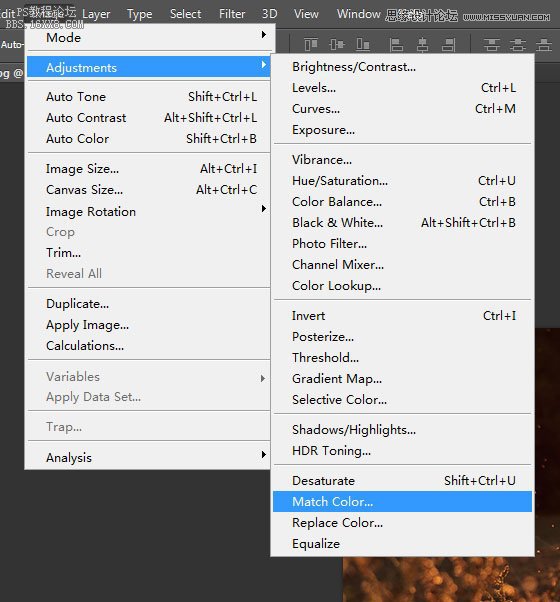
把两张图片都用PS打开。切换到草地图片,选择菜单中的图像——调整——匹配颜色。
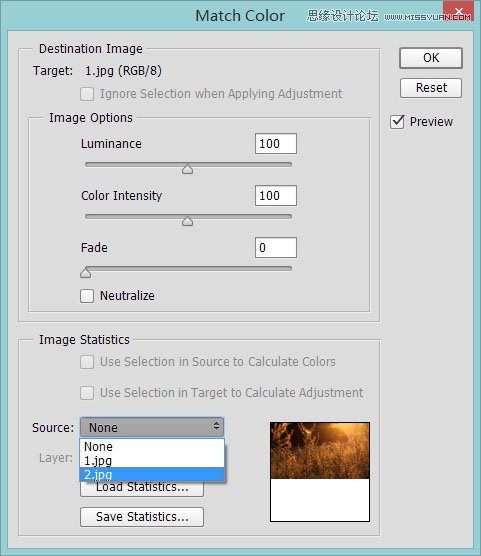
在弹出的窗口中,把源设成雪山图,确定。还可以通过上面的3个滑块进行一些微调。

学习 · 提示
相关教程
关注大神微博加入>>
网友求助,请回答!







